|
VENEZIA

Ringrazio Roserika
per avermi permesso di tradurre i suoi
tutorial
Il sito Ŕ chiuso

qui puoi trovare qualche risposta ai tuoi
dubbi.
Se l'argomento che ti interessa non Ŕ presente,
ti prego di segnalarmelo.
Questo tutorial Ŕ stato scritto e tradotto con
PSP X, ma pu˛ essere eseguito anche con le altre
versioni di PSP.
Occorrente:
Materiale qui
I tubes delle donne sono di Anitadesigns, che ringrazio per l'autorizzazione ad usarli.
Lasciate, per favore, il copyright intatto.
Filtri:
VM Natural - Sparkle qui
Dragonfly - Sinedots II qui
Filters Unlimited qui
Filter Factory Gallery J qui
I filtri Factory Gallery per essere usati devono prima essere convertiti. Come fare vedi qui
Si usano importandoli in Filters Unlimited (come fare vedi qui) ma possono funzionare anche da soli
1.Apri una nuova immagine trasparente 850 x 600 pixels,
e riempila  con il colore nero. con il colore nero.
Livelli>Nuovo livello raster.
Apri la trama "tuilerayee" e minimizzala nella tua area di lavoro.
Passa il colore di primo piano a Motivi, apri il menu dei motivi e, tra questi, troverai la trama che hai minimizzato prima.
Seleziona questa trama con i seguenti settaggi.

Attiva il tuo lavoro e riempi  il livello con questo motivo. il livello con questo motivo.
Effetti>Plugins>Filters Factory Gallery J - Blast'Em Blur, con i settaggi standard.
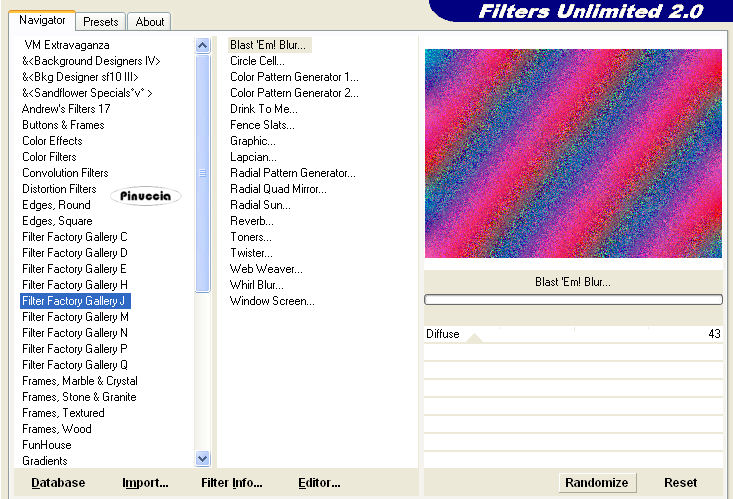
Cambia la modalitÓ di miscelatura di questo livello in Luce netta.
2. Livelli>Duplica.
Riporta la modalitÓ di miscelatura di questo livello a Normale.
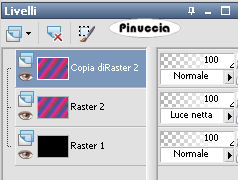
Effetti>Pugins>Dragonfly - Sinedots II.
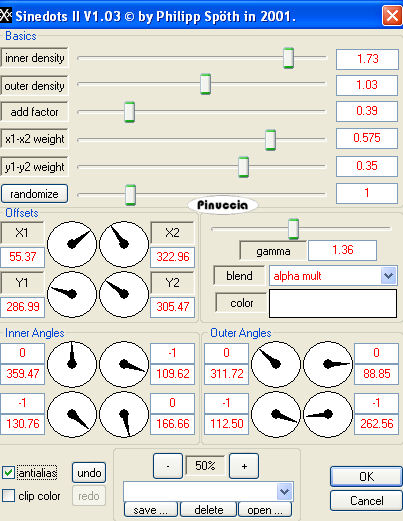
Effetti>Effetti 3D>Sfalsa ombra, con il colore nero.

3. Apri "dossierselections canal alpha".
Questa immagine non Ŕ vuota, ma contiene delle selezioni salvate sul canale alpha.
Minimizzala nella tua area di lavoro e avrai disponibili le selezioni quando ti serviranno.
Torna al tuo lavoro e attiva il secondo livello dal basso.
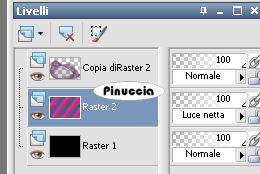
Selezione>Carica/Salva selezione>Carica selezione da canale alfa.
La prima selezione (salvata sull'immagine trasparente che hai minimizzato) Ŕ giÓ presente. Devi soltanto cliccare Carica.

Livelli>nuovo livello raster.
Riempi  la selezione con il colore nero. la selezione con il colore nero.
Selezione>Deseleziona.
Effetti>Plugins>VM Natural - Sparkles.

Effetti>Effetti 3D>Sfalsa ombra, con i settaggi precedenti.
4. Apri il tube anitadesign_17_02_2010 e vai a Modifica>Copia.
Torna al tuo lavoro.
Selezione>Carica/Salva selezione>Carica selezione da canale alfa.
Apri il menu delle selezioni e carica selection 2.

Attiva il livello inferiore e vai a Modifica>Incolla come nuovo livello.
Livelli>Nuovo livello raster.
Modifica>Incolla nella selezione (il tube Ŕ ancora in memoria).
Selezione>Deseleziona.
Attiva nuovamente il tube anitadesign_17_02_2010.
Immagine>Rifletti.
Modifica>Copia.
Torna al tuo lavoro e posizionati sul livello del tube precedente.
Selezione>Carica/Salva selezione>Carica selezione da canale alfa.
Cerca e carica selection 3.

Livelli>Nuovo livello raster.
Modifica>Incolla nella selezione.
Selezione>Deseleziona.
Livelli>Duplica.
Nella paletta dei livelli sposta questo livello al secondo posto dall'alto,
e abbassa l'opacitÓ al 28%.
Questa dovrebbe essere la tua paletta dei livelli.
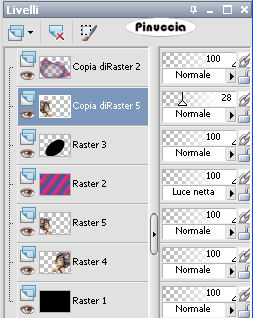
5. Apri il tube anitadesign_14_02_2010.
Attiva il livello del tube ridotto e vai a Modifica>Copia.
Torna al tuo lavoro e vai a Modifica>Incolla come nuovo livello.
Posiziona  il tube nell'area nera. il tube nell'area nera.

Anche questo livello deve trovarsi sotto il livello superiore.

6. Livelli>Unisci>Unisci visibile.
Immagine>Ridimensiona, al 90%, tutti i livelli non selezionato.
Seleziona il bordo trasparente con la bacchetta magica 
e riempilo  con il colore nero. con il colore nero.
Selezione>Modifica>Contrai - 5 pixels.
Livelli>Nuovo livello raster.
Riempi  la selezione con il motivo di primo piano (la texture rayee). la selezione con il motivo di primo piano (la texture rayee).
Effetti>Plugins>Filter Factory Gallery J - Blast'Em!Blur, con i settaggi precedenti.
Selezione>Deseleziona.
7. Immagine>Aggiungi bordatura, 20 pixels, simmetriche, con il colore #1a01ff.
Seleziona questo bordo con la bacchetta magica 
e riempilo  con la trama. con la trama.
Effetti>Plugins>Filters Factory Gallery J con i settaggi precedenti.
Immagine>Aggiungi bordatura, 5 pixels simmetriche, con il colore nero.
8. Apri il tube texte e vai a Modifica>Copia.
Torna al tuo lavoro e vai a Modifica>Incolla come nuovo livello.
Posiziona  il testo come nel mio esempio. il testo come nel mio esempio.
Firma il tuo lavoro.
File>Esporta>Ottimizzazione jpeg, compressione 20:


Se hai problemi o dubbi, o trovi un link non
funzionante,
o anche soltanto per un saluto, scrivimi
10 Aprile 2010
|